Apakah Anda termasuk salah satu pengguna yang sering ingin mengubah gambar background menjadi abu-abu? Anda mungkin seorang fotografer yang menginginkan tampilan yang bersih dan profesional. Atau penjual online yang ingin menonjolkan gambar produk Anda. Apapun alasan Anda, jika Anda sedang mencari cara mudah untuk mencapai hal ini, Anda telah datang ke tempat yang tepat!
Posting ini akan mengeksplorasi berbagai metode untuk ubah warna latar belakang menjadi abu-abu secara online dan luring. Jadi, mari selami dan temukan cara mengubah latar belakang Anda menjadi abu-abu hanya dalam beberapa langkah sederhana!
Bagian 1. Ubah Warna Latar Belakang menjadi Abu-abu Online
Anda telah mengambil foto diri Anda atau orang lain yang luar biasa. Namun, latar belakangnya berantakan atau mengganggu. Anda mungkin ingin membuat potret yang terlihat profesional, namun latar belakang saat ini tidak sesuai dengan suasananya. Itu dimana Penghapus Latar Belakang AVAide berguna! Ini dapat membantu Anda mengubah warna latar belakang menjadi abu-abu secara online.
Jangan khawatir tentang kompatibilitas gambar; ini mendukung berbagai format gambar standar. Ini menggunakan kecerdasan buatan yang cerdas untuk mendeteksi dan menghapus latar belakang sambil mempertahankan subjek utama. Namun yang menarik di sini: AVAide Background Remover memungkinkan Anda mengganti latar belakang dengan warna berbeda, termasuk abu-abu. Apakah Anda lebih suka abu-abu terang, abu-abu tua, abu-abu arang, atau abu-abu perak, pilihan ada di tangan Anda.
Langkah 1Cari situs web resmi AVAide Background Remover menggunakan browser web Anda.
Langkah 2tekan Pilih Foto tombol untuk mengunggah gambar yang ingin Anda ubah latar belakangnya menjadi abu-abu.
Langkah 3AVAide Background Remover akan segera menghapus latar belakang foto Anda. Ini akan membuat subjek utama disorot dengan warna merah.
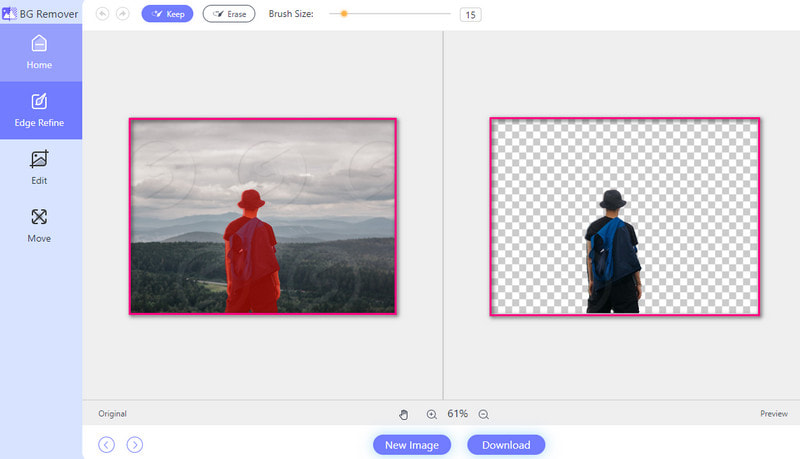
Langkah 4Pergi ke Sunting tab. Pergilah ke Warna pilihan dan klik Tiga Titik Horisontal tombol untuk membuka palet warna. Kemudian, pilih warna abu-abu yang Anda inginkan. Nuansa abu-abu ditempatkan di sudut kiri palet warna.
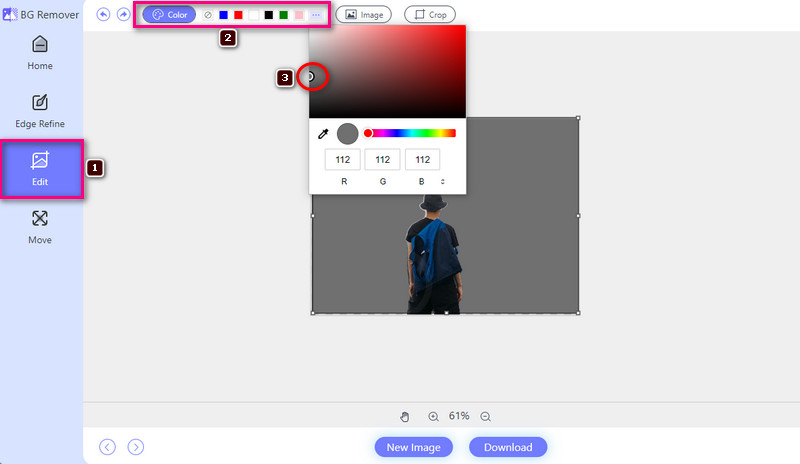
Langkah 5Setelah semuanya diatur, tekan Unduh tombol untuk menyimpan latar belakang yang Anda edit di file lokal Anda.
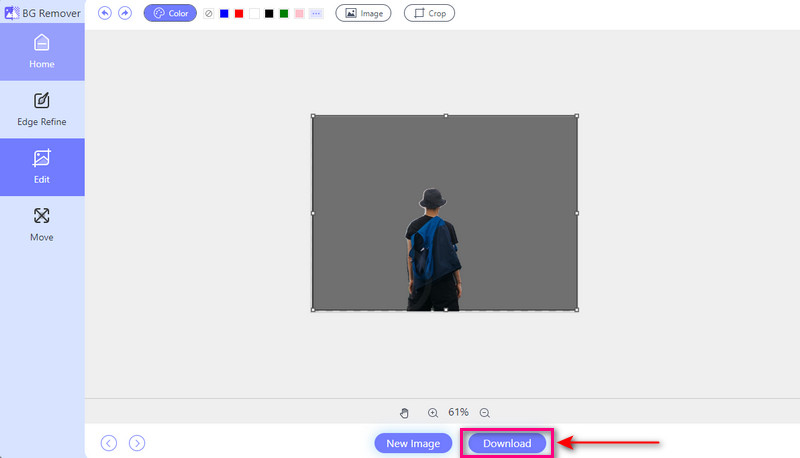
- kelebihan
- Ia menawarkan antarmuka yang mudah dinavigasi, cocok untuk pemula.
- Ini tersedia secara gratis dan dapat diakses di berbagai browser web.
- Ini menawarkan opsi untuk menambahkan gambar dan menjadikannya latar belakang.
- Ini memungkinkan Anda melihat hasilnya secara real time.
- Ini menyediakan fitur pemotongan untuk menghapus bagian yang tidak diinginkan.
- Kontra
- Diperlukan koneksi internet yang stabil atau cepat.
Bagian 2. Cara Membuat Latar Belakang Abu-abu di Photoshop
Photoshop adalah program yang dikenal untuk mengedit foto. Itu dapat membuat berbagai perubahan pada gambar, termasuk mengubah warna latar belakang. Ini memungkinkan Anda memilih latar belakang foto dan menggantinya dengan warna lain, seperti abu-abu. Kemampuan ini tidak terbatas pada latar belakang abu-abu; Anda dapat mengubah latar belakang ke warna apa pun yang Anda inginkan. Selain itu, ia menawarkan opsi untuk mengubah rona atau corak warna yang dipilih. Fitur ini memberi Anda kontrol lebih besar atas hasil akhir.
Berikut cara membuat background abu-abu di Photoshop:
Langkah 1Mulailah dengan membuka gambar Anda di platform.
Langkah 2Menggunakan Alat Seleksi untuk menyorot area yang ingin Anda pertahankan. Setelah memilih area, navigasikan ke menu dan temukan Masker lapisan. Klik untuk menghapus latar belakang dari gambar Anda.
Langkah 3Sebuah tampilan akan muncul di mana Anda dapat memilih warna isian. Silakan pilih warna abu-abu yang sesuai dengan gambar Anda.
Langkah 4Sekarang saatnya menambahkan latar belakang abu-abu. Anda akan melihat lapisan di bawah gambar Anda. Klik salah satu yang mewakili latar belakang. Kemudian, pilih warna abu-abu yang Anda pilih tadi. Setelah itu, klik Oke.
Langkah 5Jika Anda puas dengan tampilannya, sekarang saatnya menyimpan pekerjaan Anda. Buka tab File dan pilih Simpan Sebagai tombol.
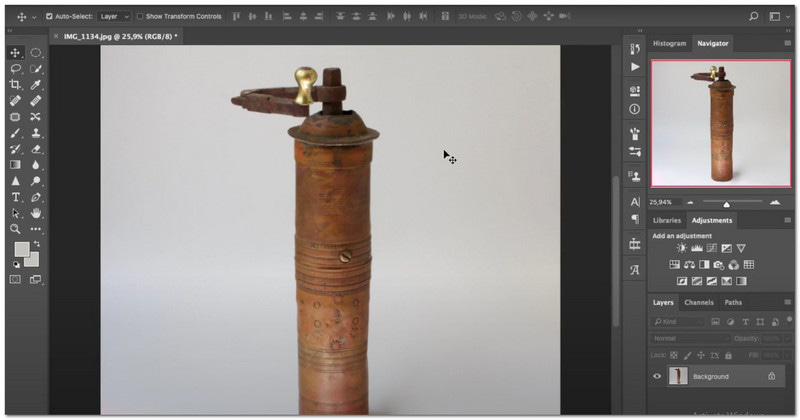
- kelebihan
- Ini memungkinkan pengguna untuk mengubah warna abu-abu pada latar belakang.
- Ia menawarkan fitur untuk menambahkan efek, menggabungkan banyak gambar, dll.
- Hal ini memungkinkan pengguna untuk membuat gambar berkualitas tinggi dengan latar belakang abu-abu mulus.
- Kontra
- Pengguna membutuhkan komputer yang kuat agar dapat bekerja dengan baik.
- Ini adalah program berbayar, yang mungkin hanya terjangkau bagi sebagian orang.
- Ini bisa jadi rumit bagi pengguna pertama kali, memerlukan waktu untuk mempelajari fitur-fiturnya.
Part 3. Cara Membuat Background Abu-Abu di Lightroom
Lightroom adalah program luar biasa yang digunakan fotografer untuk mengedit dan menyempurnakan gambar mereka. Ini memberikan opsi untuk menyempurnakan kecerahan, kontras, dan warna agar gambar Anda terlihat terbaik. Satu hal yang mengesankan adalah ia dapat mengubah latar belakang foto ke berbagai warna, termasuk abu-abu. Jika Anda memiliki gambar dengan latar belakang yang mengganggu, Anda dapat menggantinya dengan latar belakang abu-abu netral. Meski begitu, ini akan membuat subjek Anda lebih menonjol.
Berikut cara membuat background menjadi abu-abu di Lightroom:
Langkah 1Buka Lightroom untuk mulai mengubah warna latar belakang menjadi abu-abu.
Langkah 2Pergilah ke Alat penyamaran di menu utama. Kemudian, pilih Latar belakang untuk membiarkan Lightroom memilih latar belakang menggunakan kecerdasan buatannya yang cerdas.
Langkah 3Temukan Alat warna dalam Panel Warna. Klik untuk membuka Pemilih warna. Pilih warna abu-abu yang Anda inginkan dengan mengklik di kotak pilihan warna. Setelah itu, latar belakang Anda akan langsung berubah.
Langkah 4Cobalah warna berbeda jika Anda tidak puas dengan warna abu-abu pertama. Untuk melakukannya, klik di sekitar kotak pilihan warna hingga Anda menemukan yang paling sesuai dengan gambar Anda.
Langkah 5Setelah puas dengan latar belakang abu-abu, klik untuk mengonfirmasi pilihan Anda. Lightroom akan segera menerapkan warna baru.
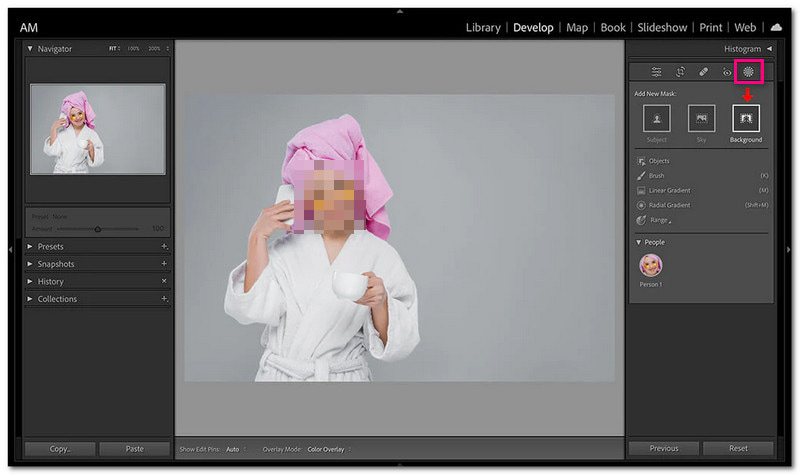
- kelebihan
- Ini membanggakan antarmuka yang sederhana, membuatnya mudah digunakan untuk pemula.
- Ini menyediakan banyak fitur untuk mengedit foto.
- Itu dapat mengubah warna latar belakang menjadi abu-abu dengan mudah dan tidak merepotkan.
- Kontra
- Mungkin diperlukan waktu bagi pengguna pertama untuk menguasai semua fitur.
- Ini memerlukan langganan atau pembelian, yang mungkin hanya terjangkau bagi sebagian orang.
- Beberapa fungsi pengeditan tingkat lanjut mungkin memerlukan plugin atau program tambahan.
Part 4. FAQ tentang Mengubah Warna Latar Belakang menjadi Abu-abu
Apakah ada aplikasi yang membuat latar belakang menjadi abu-abu?
Ya! Beberapa aplikasi seluler dapat membantu Anda mengubah warna latar belakang foto menjadi abu-abu. Beberapa opsi populer termasuk Snapseed, Canva, dan TouchRetouch.
Bagaimana cara mengubah warna latar belakang saya?
AVAide Background Remover adalah platform online yang memungkinkan Anda mengubah warna latar belakang foto Anda. Anda dapat menghapus latar belakang asli dan memilih warna baru, seperti biru, merah, putih, atau merah muda.
Bagaimana cara menghilangkan latar belakang putih?
AVAide Background Remover membantu Anda menghapus latar belakang putih dari foto Anda. Anda bisa mengganti background putih dengan warna atau gambar yang Anda suka.
Mengapa saya ingin mengubah warna latar belakang foto saya menjadi abu-abu?
Mengubah warna latar belakang menjadi abu-abu dapat membantu meningkatkan fokus pada subjek foto Anda. Ini juga dapat menciptakan tampilan yang lebih profesional dan konsisten.
Apakah mengubah warna latar belakang mempengaruhi kualitas foto saya?
Jika dilakukan dengan benar, mengubah warna latar belakang tidak akan memengaruhi kualitas foto Anda secara keseluruhan. Namun, penting untuk menjaga resolusi dan kejelasan gambar selama proses pengeditan.
Mempelajari caranya ubah background gambar menjadi abu-abu bermanfaat karena berbagai alasan. Ini menambah profesionalisme, memusatkan perhatian pada subjek, dan menghilangkan gangguan. Hanya dengan beberapa klik, Anda akan mendapatkan latar belakang abu-abu ramping yang Anda inginkan, sehingga memberikan lebih banyak waktu untuk fokus pada kreativitas Anda. Jadi, pastikan untuk menyempurnakan foto Anda!

Penghapus Latar Belakang AVAide
Menggunakan AI dan teknologi penghapusan latar belakang otomatis untuk menangkap latar belakang kompleks dari JPG, JPEG, PNG, dan GIF.
COBA SEKARANG



